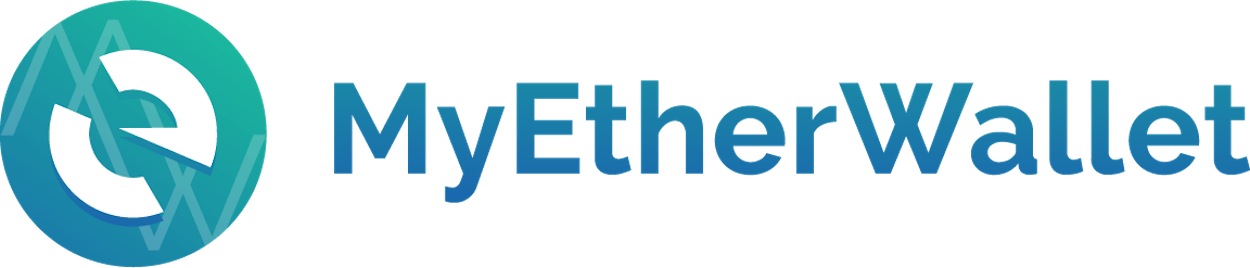この記事では、
マイイーサウォレットの解説と、
その作り方を解説しています。
マイイーサウォレットがどんなものか知りたい方、
そして、作り方を知りたい方は、
ぜひ参考にしてみて下さい。
マイイーサウォレットとは?
マイイーサウォレットとは、
その名の通り、仮想通貨を保管する為のウォレットです。
MyEtherWalletと英語で表記されるので、
略して、「MEW」と呼ばれることもあります。
イーサリアムを主軸として発行される通貨や
トークンを保管する為のウォレットとして注目を浴びています。
というのも、イーサリアムをベースに行わる
ICOでは、そのトークン受け取りに、
このウォレットがよく指定されることがあるからです。
ですので、ICO投資をする人は、
必ず持っておきたいウォレットだと言えます。
また日本語にも対応しており、
日本人でも、抵抗なくウォレットを作ることができます。
さらにウォレットにアクセスするための
「秘密鍵」は個々人が管理するので、しっかり管理さえすれば、
ネット上から仮想通貨が流出するということは、
ほぼありえません。
オンラインウォレットと比較しても、
安全だと言えますね。
では次に、その作り方を解説していきます。
ぜひ参考にしてみて下さい。
マイイーサウォレットの作り方
ここでは、順を追ってマイイーサウォレットの作り方を
紹介していきます。
難しいことはありませんので、
ぜひトライされてみて下さいね。
まずは、公式ページから
まずは、マイイーサウォレットの公式ページに
アクセスします。
ここで一番気をつけたいのが、
必ず「公式ページ」にアクセスするということです。
というのも、フィッシングサイトと呼ばれる、
マイイーサウォレットにそっくりなサイトが
存在しているからです。
もしも、その偽物のサイトでウォレットを作り、
入金してしまうと、
自分の通貨が盗まれてしまうこともあります。
必ず公式ページにアクセスし、
ブックマークに登録しておきましょう。
公式ページでは、URLが
「https://www.myetherwallet.com」となっており、
その横のバーには「MYETHERWALLET LLC」という文字が
表記されているので、必ずそこをチェックしておいて下さい。
パスワードを設定する
アクセスしたら、次にパスワードを設定していきます。
このパスワードはウォレットにアクセスする際に、
必要となるので、自分が忘れにくい内容で設定しましょう。
とは言っても、極力複雑なものが好ましく、
大文字や記号、ランダムな配列で、
極力長いパスワードを設定しましょう。
もし、忘れそうであれば、
紙などにメモして、厳重に管理することをオススメします。
パスワードを入力したら、
「お財布を作成」をクリックします。
Keystoreファイルをダウンロード
次に、Keystoreファイルをダウンロードします。
このファイルはログイン時に必要となるものですので、
ダウンロード後は、パソコン内部のわかりやすい
場所に保管しておくといいですね。
ダウンロードが完了したら、
「理解できました。続けます。」を
クリックして次に進みます。
秘密鍵を保存
次に秘密鍵を保存します。
これは、ウォレットにアクセスする際に
必要となるものです。
これは、人に知られてしまうと、ウォレット内部の
通貨が盗まれてしまいますので、
厳重に保管しましょう。
メモ帳にコピペして、パソコンに保存したりするよりも、
紙といったオフライン媒体での保管の方が、
安全でしょう。
秘密鍵を保存したら、「アドレスを保存して下さい」を
クリックして次に進みます。
秘密鍵か、Keystoreファイルでアンロック
最後に、マイイーサウォレットをアンロックすると、
アカウントの作成完了となります。
現在、アンロックできる方法は、
秘密鍵を入力する方法、もしくは、
先程ダウンロードしたKeystoreファイルを
マイイーサウォレットにアップロードして、
パスワードを入力する方法です。
いずれも、秘密鍵を使ったり、
パスワードを入力する作業が必要なので、
ここの「アンロック」作業は、十分に気をつけて下さい。
もし、フィッシングサイトに秘密鍵を入力したりすると、
そこから情報が筒抜けになりますので、
URLの「https://www.myetherwallet.com」と、
その横にある「MYETHERWALLET LLC」という文字は
しっかり確認してから、アンロックを行って下さい。
アンロックが完了すれば、
マイイーサウォレットの作成完了です。
マイイーサウォレットの入・出金方法
マイイーサウォレットでは、「お財布情報を見る」
から自分のアドレスを確認することが出来ます。
入金したい場合は、
自分のアドレス宛に、他の取引所等から送金します。
逆に出金したい場合は、ウォレット上部タブの、
「Ether/トークンの送出」をクリックします。
すると、財布の操作方法を聞かれるので、
先程同様、Keystoreファイルとパスワードか、
秘密鍵を使います。
送金画面では、宛先アドレスと、送出数量(送金量)を
聞かれるので、それぞれ希望の数字を入力していきます。
尚ガスリミットは、上げることで、
送金スピードを上げることができます。
しかしその分、手数料がかかりますので、
指定などが無い場合、そのままにしておきましょう。
マイイーサウォレットとログアウト
マイイーサウォレットでは、
ログアウトの必要がありません。
というのも、ページを閉じた時点で、
自動的にログアウトとなるからです。
その都度、Keystoreファイルか、秘密鍵を使って
ログインするのは面倒ですが、
不正アクセスを防止できるので、安心だと言えますね。
まとめ
いかがだったでしょうか?
マイイーサウォレットは、個人情報の入力などが必要ないので、
比較的簡単に作成できます。
一方で秘密鍵を無くしたり、紛失すると、
二度とウォレットを復活させることが出来なくなるので、
そこは注意が必要です。
ぜひ今回の記事、参考にして貰えればと思います!